Както повечето от вас сигурно сте чували досега, GoogleЧитателят се оттегля това лято и ние ви насочихме към процеса на архивиране на вашите RSS емисии на Google Reader, както и ви предоставихме здравословен списък с алтернативи, към който Google Reader ще премине, след като вече го няма. Макар че списъкът ни беше фокусиран върху приложения, които винаги трябваше да бъдат читатели на RSS емисии, и нарочно оставихме тези, които предлагаха RSS абонаменти като странична функция. Outlook - един от най-популярните настолни клиенти за настолни компютри, известен най-вече с това, че ви помага да организирате контактите си, да запомняте срещи и да изпращате имейли - всъщност поддържа RSS емисии на местно ниво. Функцията е игнорирана от повечето досега, но смъртта на Google Reader най-накрая привлече много внимание. Ако вече използвате Outlook за електронната си поща, контакти и календар, няма причина той да не се грижи за вашите RSS абонаменти. Затова нека разгледаме как можете да импортирате емисиите си от Reader в Outlook и да преминете към него като вашето RSS приложение.
Първото нещо, от което се нуждаете, е вашето архивиранеАбонаменти за четец и Outlook, инсталирани на вашия компютър. Можете да получите резервно копие на всичките си абонаменти в Google Reader чрез Google Takeout. Просто следвайте стъпките, предвидени в нашето ръководство за архивиране на RSS абонаменти за Google Reader и трябва да сте готови да продължите.
RSS папката се появява, когато разширите вашатаПапка с профил на Outlook. Щракнете с десния бутон върху него и ще видите опция „Импортиране на OPML файл…“. Изберете тази опция, прегледайте местоположението на XML файла от архива на вашия Google Reader и го изберете.

Всички емисии във файла ще бъдат импортирани и виеможете да изберете кои да добавите към Outlook. След като направите своя избор, щракнете върху „Напред“ и Outlook ще започне да зарежда новини от всеки от добавените емисии.
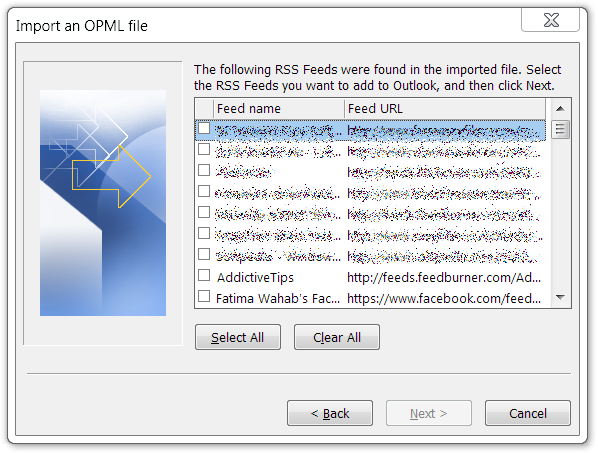
Веднъж внесени, първото нещо, което може да забележитее, че папките ви няма и емисиите вече са по азбучен ред. За съжаление това е нещо, което идва с използването на програма, която не е предназначена да бъде пълнофункционален RSS четец. Докато Outlook не импортира папки от OPML файл, за щастие поддържа създаването на нови, така че просто ще трябва да преминете през процеса на добавяне на папки и организиране на емисиите си в тях. Може да е дълъг и донякъде болезнен процес, ако имате едно твърде много емисии, ще трябва да го направите само веднъж.
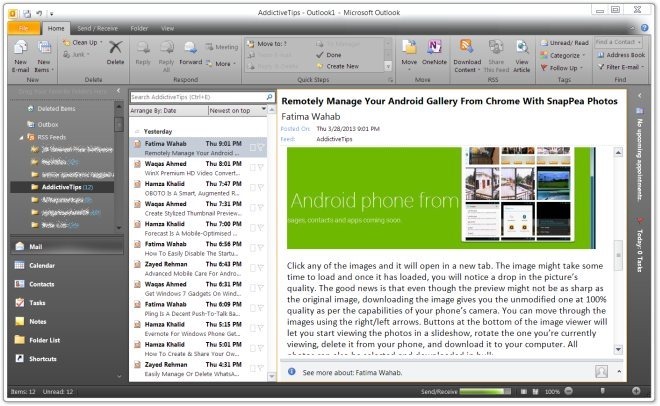
Ако никога не сте използвали функцията RSS в Outlookпреди това може да не сте запознати с някои от функциите му. Новините не могат да бъдат „предпочитани“ или „със звезда“ в Outlook; вместо това те могат да бъдат маркирани, което може да служи на същата цел. Разбира се, те все още могат да бъдат маркирани като прочетени. Можете да преместите емисия във всяка папка по всяко време. Емисиите могат да се актуализират автоматично или можете да принудите Outlook да проверява за нови елементи, като щракнете върху бутона Изпращане / Получаване. Храненията могат да се търсят и могат да бъдат филтрирани по дата или автор. Outlook няма да ви позволи да импортирате елементи със звезда от резервната си копия в Google Reader.
[чрез How-To Geek]













Коментари